1. 在制作过程中,注意建立标准与规范
l 对齐(页面边角元素的上下左右对其,同横/竖行居中对齐,排列均匀对其)
l 大小(内容在整体页面中的占幅不要太大,万不可堆满,留有一定的四边空间)
l 加粗/斜体/颜色(在这些个性化设置上,同层次的信息一定要注意统一,一变则变,不变都不变)
2. 统一的排版与元素的使用(企业标志、产品、吉祥物)
3. 具体元素
l 风格(遵循客户所属行业性质,例如:年轻/沉稳、扁平化 /IOS/中国风/商务风)
l 颜色(根据客户官网或者客户LOGO的主色调来制定,例如:摩拜的主色调为橙色)
l 字体(以黑体为主,变化字体大小及粗细来产生变化)
l 字号(一级标题为35-40,二级标题为24-28,三级标题为18-20;正文内容为12-14)
4. 图片
在图片的搜集上不要打开搜索引擎输入关键词就开始搜,得到的图片往往十分冗杂,质量参差不一,图片质量与大小不能得到保证,所以推荐以下图片网站做参考。
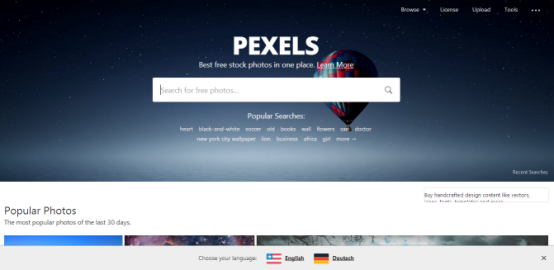
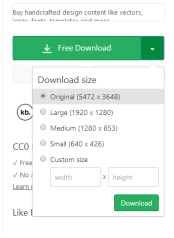 优点:国外的一个免费图片网站,图的质量都非常的高,而且最人性化的是可以自由选择下载图片的尺寸大小,不会遇到想用的图片像素不够不高清的问题;第二点非常重要的是,pexels上的图片使用不会涉及到商用侵权的问题,无版权问题。
优点:国外的一个免费图片网站,图的质量都非常的高,而且最人性化的是可以自由选择下载图片的尺寸大小,不会遇到想用的图片像素不够不高清的问题;第二点非常重要的是,pexels上的图片使用不会涉及到商用侵权的问题,无版权问题。
缺点:毕竟是国外,第一点搜索上,必须使用英文关键词搜索,所以英语不好的建议一边谷歌单词一边查图,效率会高很多;第二点是pexels上的图片内容偏西化,一般性的图片,例如商务,建筑等图片好搜集,但是与中国特有的事物、品牌等相关的图片就很少。
与中国特有的事物、品牌等相关的图片其实可以上百度搜索,但是注意的是不是随便搜,在百度搜索图片搜索框的旁边会有一个尺寸、颜色、类型的筛选选项。
在图片的选择与处理上:一、尽量选择尺寸较大的图片;二、不要选择有水印的图片、如果有水印请在PPT中截掉。
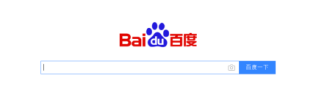
![]()
5. 动画
其实PPT的排版制作想必动画来说,其实比较简单。动画才是一个炫酷PPT的重中之重。逻辑性与操作的简便性是添加动画的两大要素。
动画效果选择:在添加的时候,不要一味地追求动的效果,要动静结合,例如“弹入”这个动画的动作幅度比较大,吸引注意力,适用于标题;例如“淡入”或者“浮入”的动画效果,适用于比较大篇幅的说明性文字。
动画时间方式设定:在动画出现方式上,一般选取“上个动画之后”或者“遇上一个动画同时”方式替换默认的“单击”方式,整个页面的动画就会十分自动流畅,简化操作。
6. 保存
保存PPT的时候有两个问题一定要注意,一是保存格式:PDF或PPT;二是是否进行字体保存。分别说一下这两个的具体情况以作参考:
l 保存格式:PDF或PPT。
PDF的好处是PPT转化成固态页面,字体及页面的排版不会因为设备的变化而产生变化,但是PPT的动画就消失了。(例如:使用A电脑制作的PPT使用了特殊字体,但是B电脑上没有安装,就可能产生使用B电脑播放PPT的时候特殊字体被默认字体替换的可能,整个页面的排版也随之发生了变化,使用PDF格式保存就避免了这类问题)
PPT的好处是一是PPT在展示的时候会有很多动画及切换效果,动画的合理设计会使整个PPT的展示效果得到很大的提升;而是保存PPT格式可以随时修改内容,十分方便。
l 字体保存
那么如何避免因为设备不同产生的字体及格式变化呢?用以下方式设置保存可以解决这个问题。
第一步:点击“文件”选项
第二步: 点击“选项”
第三步:在WORD选项中选择“保存”
第四步:勾选三个字体选项

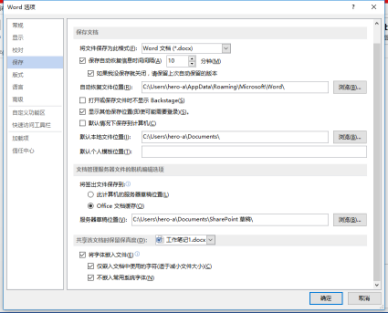
7.演讲
其实在一个好的演讲展示中,PPT只能作为辅助工具去阐释思路与问题,最重要的还是演讲人与PPT的完美配合,PPT本身不宜设计的过于复杂与花哨,根据演讲形式的变化产生一定的设计变化,简洁大方为佳。